مواد جي جدول
Paint.NET وٽ بلٽ ان الائنمينٽ ٽول نه آهي، پر ان جو مطلب اهو ناهي ته متن کي مرڪز ۾ ترتيب ڏيڻ جو ڪو طريقو ناهي. Paint.net پلگ ان کي ميزباني ڪري ٿو، جيڪي ڳولهي سگهجن ٿا paint.net فورم تي. متن کي ترتيب ڏيڻ لاءِ، مان صلاح ڏيان ٿو انسٽال ڪريو Align Object پلگ ان.
پنهنجي ڪم ۾ عناصرن کي صحيح طريقي سان ڪيئن ثابت ڪجي، صاف ۽ پروفيشنل ڊيزائن لاءِ ضروري آهي. سينٽرل ٽيڪسٽ هڪ عام ڊيزائن جي چونڊ آهي ۽ ان لاءِ هڪ اوزار هٿ ۾ رکڻ آسان آهي.
تنهنڪري جڏهن توهان متن کي دستي طور منتقل ڪري سگهو ٿا موو ٽول استعمال ڪندي (ڪي بورڊ شارٽ ڪٽ M )، اهو ٿي سگهي ٿو ڪڏهن ڪڏهن ان کي مڪمل طور تي پوزيشن ڪرڻ ڏکيو آهي، ۽ اڪثر ڪري مرڪز کان ٻاهر هڪ ڌيان واري اکين ڏانهن ظاهر ٿيندو.
جيڪڏهن توهان ان کي دستي ڪرڻ کان بهتر اختيار چاهيو ٿا، ته توهان ڊائون لوڊ ڪري سگهو ٿا Align Object پلگ ان.
ڪيئن انسٽال ڪجي Align Object پلگ ان
توهان Align Object ڊائون لوڊ ڪري سگهو ٿا سرڪاري paint.net فورم مان پلگ ان. پلگ ان جي ڊائون لوڊ ٿيڻ سان، پنھنجي ڪمپيوٽر تي فائلن ڏانھن وڃو ۽ فائلن کي Extract يا Unzip ڪريو.
اڳيون، توھان انھن فائلن کي دستي طور تي paint.net جي پروگرام فائلن ۾ منتقل ڪندا. اهو ڪم مختلف طور تي منحصر ڪري ٿو جتي توهان پهريون ڀيرو پروگرام ڊائون لوڊ ڪيو.
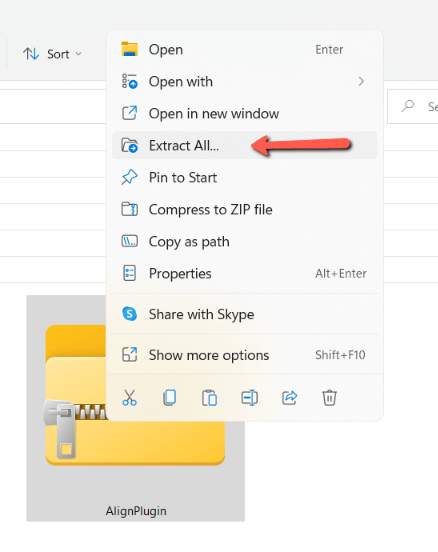
Getpaint.net مان Paint.NET جو نسخو استعمال ڪندي
پنهنجو فائل سسٽم کوليو ۽ وڃو پروگرام فائلز . هن فائل ۾ ڳوليو paint.net ۽ پوءِ اثرات .
پلگ ان کي نقل ڪري اثرات فولڊر ۾ منتقل ڪريو ( CTRL + C توهان جي ڪيبورڊ تي) ۽ پيسٽ ڪريو ( CTRL + V ) يا دستي طور ڇڪڻ.

ورجن استعمال ڪندي ونڊوز اسٽور مان Paint.net جو
پنهنجو فائل سسٽم کوليو ۽ پنهنجي دستاويزن فولڊر ڏانهن وڃو. ھڪڙو نئون فولڊر ٺاھيو ۽ ان کي نالو ڏيو paint.net ايپ فائلون . اسپيلنگ ضروري آهي paint.net لاءِ ان کي سڃاڻڻ لاءِ، پر سرمائيداري ضروري ناهي.
پنهنجي نئين فولڊر ۾ ٻيو فولڊر ٺاهيو. ان کي نالو ڏيو اثرات . پلگ ان کي نئين ٺاهيل اثرات فولڊر ۾ منتقل ڪريو. Start يا restart paint.net پلگ ان استعمال ڪرڻ لاءِ.
وڌيڪ وضاحت لاءِ وڃو paint.net جي ڄاڻ واري صفحي تي پلگ ان انسٽال ڪرڻ لاءِ.
Paint.NET ۾ الائن پلگ ان کي ڪيئن استعمال ڪجي
هاڻي جڏهن هر شيءِ سٺي نموني سان ٺهي وئي آهي، انهن قدمن تي عمل ڪريو پلگ ان کي Paint.NET ۾ سينٽر ٽيڪسٽ استعمال ڪرڻ لاءِ.
قدم 1: Paint.NET سان ٻيهر شروع ٿيو يا نئون کوليو ويو، پنهنجو ڪم اسپيس سيٽ اپ ڪريو. پڪ ڪريو ته توهان جو ٽول بار ۽ پرت پينل ڏيکاريل آهن، جيڪڏهن اهي نه آهن، ڪم اسپيس جي مٿي ساڄي پاسي موجود آئڪن تي ڪلڪ ڪريو.

قدم 2: نئين پرت ٺاھيو هيٺان کاٻي پاسي واري آئڪن تي ڪلڪ ڪريو Layers پينل.
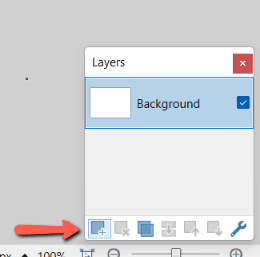
Step 3: منتخب ڪريو Type ٽول جي تري ۾. ٽول بار، يا ڪي بورڊ شارٽ ڪٽ کي دٻايو T . پنهنجو ٽيڪسٽ ٽائپ ڪريو نئين پرت تي .
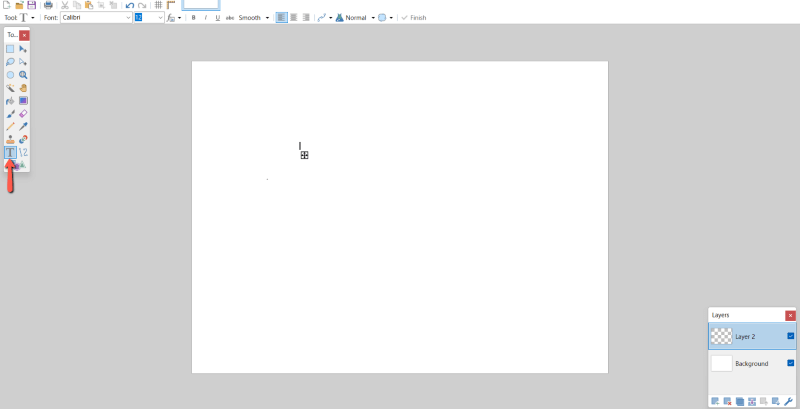
قدم 4: مينيو بار تي ڪلڪ ڪريو اثر ، پوءِ ڊراپ ڊائون مان مينيو ڳوليو ۽منتخب ڪريو Object Align .
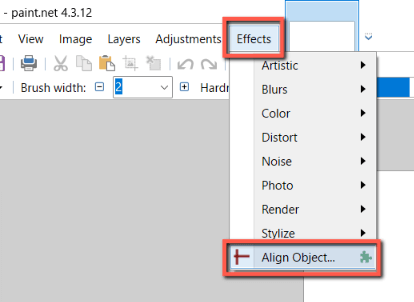
Step 5: Align Object پاپ اپ مينيو توهان کي ڪيترن ئي آپشن ڏيندو ته توهان جي متن کي ڪيئن درست ڪجي. "ٻنهي" جي عنوان هيٺ دائرو چونڊيو مرڪز ڏانهن ترتيب ڏيڻ لاءِ.
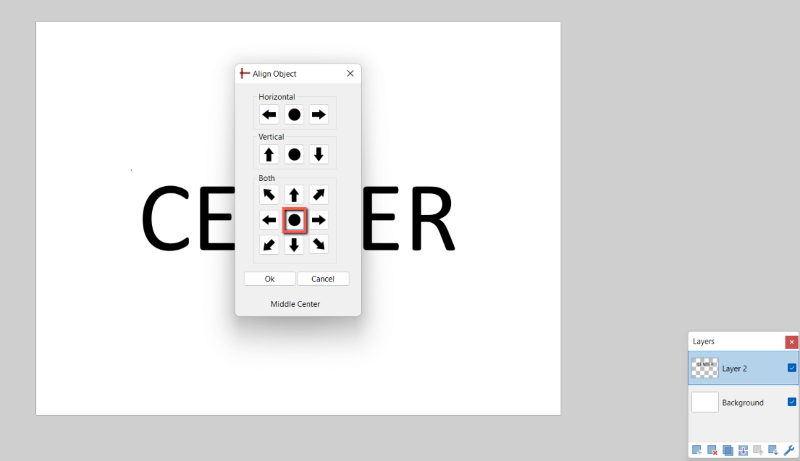
قدم 6: ڪلڪ ڪري پنهنجو ڪم محفوظ ڪريو فائل ۽ محفوظ ڪريو يا توهان جي ڪيبورڊ تي CTRL + S کي دٻائڻ سان.
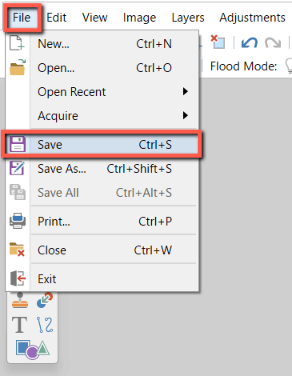
حتمي سوچون
توهان جي متن جي مرڪز سان، توهان چاهيو ٿا جمالياتي فيصلو ڪرڻ لاءِ ته ڇا اهو متوازن نظر اچي ٿو، ۽ جيڪڏهن ضروري هجي ته پوزيشن کي ٿورو تبديل ڪيو وڃي ته جيئن ساخت کي بهتر بڻائي سگهجي. ننڍيون ڪنٽرول حرڪتون ڪرڻ لاءِ هڪ تڪڙو طريقو ڪيبورڊ تير جي چاٻين کي استعمال ڪرڻ آهي.
توهان هن اوزار بابت ڇا ٿا سوچيو؟ ڇا توھان Paint.NET ۾ ڪي ٻيون پلگ ان استعمال ڪندا آھيو؟ تبصرن ۾ پنهنجو نقطه نظر حصيداري ڪريو ۽ اسان کي ٻڌايو ته جيڪڏهن توهان کي ڪجهه واضح ڪرڻ جي ضرورت آهي!

